文章詳情頁
WinXP輸入法不見了怎么辦?WinXP輸入法不見了的解決方法
瀏覽:39日期:2022-09-28 18:40:44
最近有WinXP用戶反映,任務欄右下角的輸入法不見了,打中文的時候很不方便。通常情況下,我們都是通過看任務欄右下角的輸入法進行中英文切換的,輸入法不見了,我們也就看不到中英文的切換了。那么,WinXP輸入法不見了要怎么辦呢?接下來,我們就一起往下看看WinXP輸入法不見了的解決方法。
方法/步驟
1、打開開始菜單,找到控制面板;
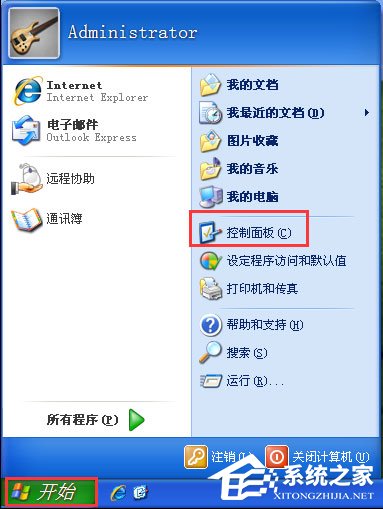
2、點擊區域和語言選項;
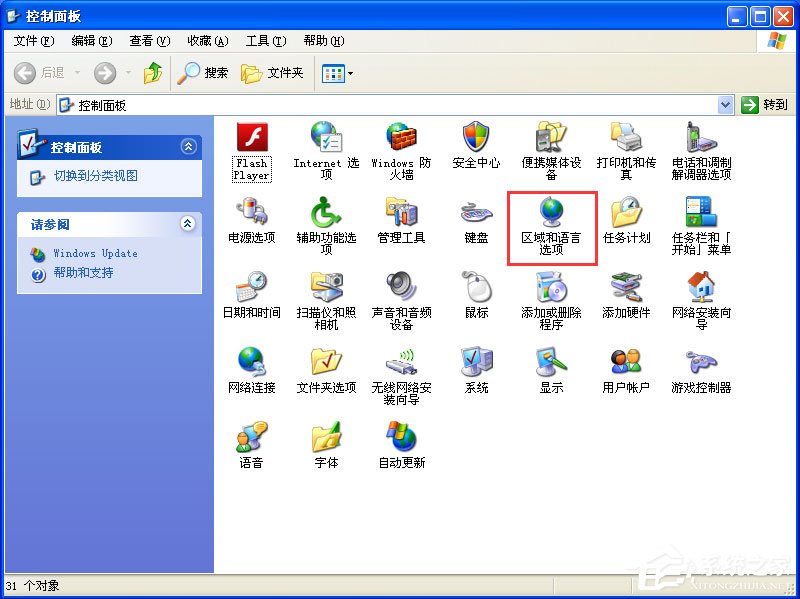
3、在彈出的對話框中,切換到語言選項卡,點擊詳細信息;
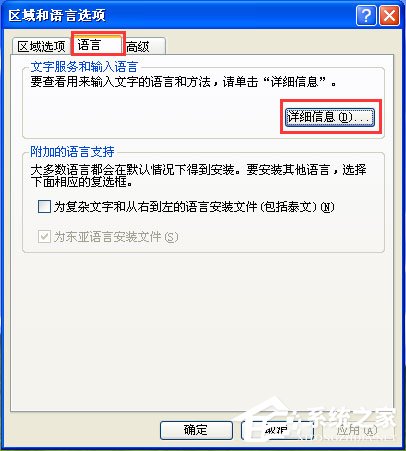
4、在彈出的對話框中,切換到高級選項卡,將“關閉高級文字服務”前面的勾去掉;

5、再返回到設置欄,看到首選項,將“語言欄”點開;
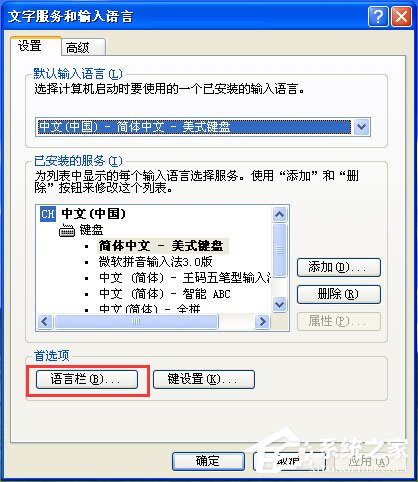
6、在彈出的對話框中將“在任務欄中顯示其他語言欄圖標”前面的框打上勾,點擊確定,就可以了。
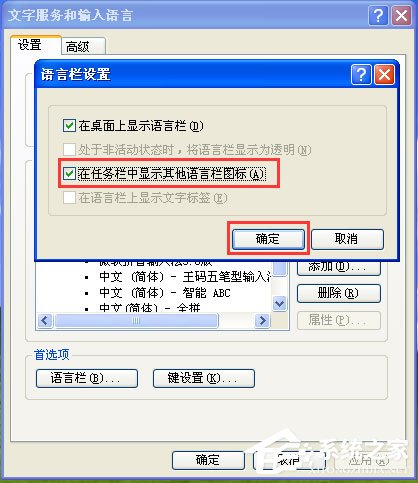
以上就是WinXP輸入法不見了的具體解決方法,按照以上方法設置后,將電腦重啟,相信輸入法就能重新出現了。
相關文章:
1. Win7系統如何自定義修改鼠標指針樣式?2. Win10系統不能調整任務欄大小怎么辦?Win10系統不能調整任務欄大小的解決方法3. Win10系統hyper-v與vmware不兼容怎么辦?4. Win11分辨率調到了推薦但還是有黑邊的解決方法5. 基于 Ubuntu 的 elementary OS 7 版本發布 附官方下載6. 每次重啟Win7系統后打印機都顯示脫機該怎么辦?7. Win7純凈版沒有USB驅動怎么辦?Win7系統沒有USB驅動解決教程8. 蘋果 macOS 13.2 開發者預覽版 Beta 2 發布9. Win10 20H2系統如何使用cmd查看端口占用情況?10. Win7窗口最大化后看不到任務欄怎么辦?Win7窗口最大化后看不到任務欄的解決方法
排行榜

 網公網安備
網公網安備